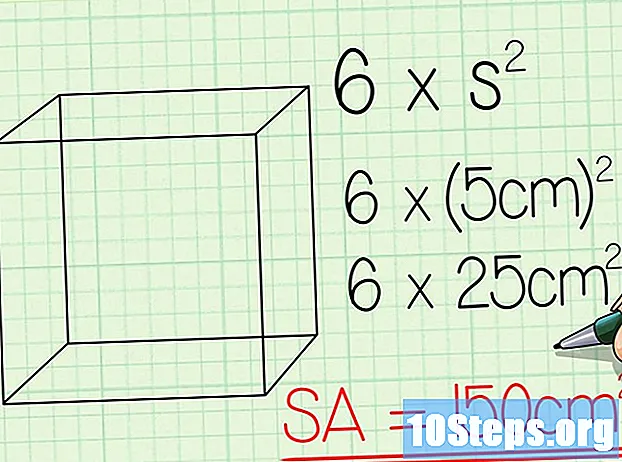Turinys
Anksčiau DVD įrašymui reikėjo naudoti kelias specialias programas; šiandien „Windows 7“ (ir, žinoma, naujausios versijos) apima įrankius, reikalingus tam lengvai atlikti. Operacinė sistema taip pat gali įrašyti ISO vaizdo failus nenaudodama išorinių programų. Jei norite įrašyti vaizdo įrašą į laikmeną, kurią galima atkurti DVD grotuve, naudokite kūrybinę programą, pvz., „DVDStyler“ (atvirasis šaltinis).
Žingsniai
1 metodas iš 3: duomenų DVD
Į kompiuterį įdėkite tuščią DVD diską. Pažiūrėkite, ar įrenginys gali įrašyti tokio tipo laikmenas, nes senesnės neturi šios funkcijos.
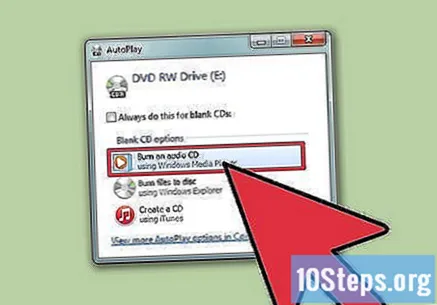
Automatinio paleidimo lange spustelėkite parinktį „Įrašyti failus į diską“. Jei jis nerodomas, eikite į meniu „Pradėti“ ir spustelėkite „Kompiuteris“. Dešiniuoju mygtuku pasirinkite DVD ir spustelėkite „Atidaryti“.
Suteikite diskui pavadinimą, kad galėtumėte lengvai nustatyti jo turinį ateityje. Įrašymo datos įtraukimas į pavadinimą gali padėti organizuoti procesą.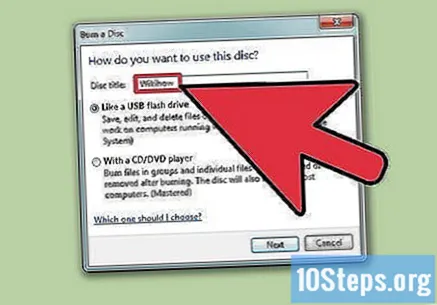

Pasirinkite formatą. Duomenų disko įrašymui yra dvi galimybės: „Dinaminė failų sistema“ ir „Įvaldyta“.- Dinaminės failų sistemos formatas leidžia vartotojui pridėti, redaguoti ir ištrinti failus diske, jei tik jie naudoja kitus „Windows“ kompiuterius. Jei pasirinksite šią parinktį, laikmena bus suformatuota prieš įrašant ir procesas gali užtrukti kelias minutes.
- „Įvaldytas“ formatas užbaigia laikmeną po failų pridėjimo ir neleidžia jos keisti; tačiau diską galima naudoti bet kuriame kompiuteryje ar įrenginyje, palaikančiame duomenų DVD.

Pasirinkę disko formatą, pridėkite prie jo failus. Paprastuose (vieno sluoksnio) DVD diskuose yra 4,7 GB laisvos vietos. Tam yra keli skirtingi metodai:- Spustelėkite ir vilkite failus į tuščią DVD langą.
- Dešiniuoju pelės mygtuku spustelėkite failą ar aplanką ir parinkčių meniu pasirinkite „Siųsti“; tada pasirinkite laikmeną.
Palaukite, kol baigsis failų įrašymo procesas (naudojant „Dinaminės failų sistemos“ formatą). Jei pasirinksite, failai bus išsaugoti laikmenoje, kai tik jie bus nukopijuoti. Sunkiems daiktams tai gali užtrukti ilgiau.
Užbaikite diską. Kai baigsite pridėti failus prie laikmenos, atsijunkite („Dinaminė failų sistema“) arba įrašykite diską („Mastered“).
- Pirmiems: spustelėkite mygtuką Uždaryti seansą disko lango viršuje. Tai užbaigs laikmeną ir leis ją naudoti kaip USB įrenginį kituose „Windows“ kompiuteriuose.
- Antrasis: laikmenos lango viršuje spustelėkite mygtuką Įrašyti į diską. Pavadinkite dar kartą ir pasirinkite proceso greitį; tai gali užtrukti kelias minutes. Baigę tuos pačius duomenis netgi galite įrašyti į kitą tuščią laikmeną (jei jums reikia kelių failų kopijų).
Pridėkite daugiau failų prie jau įrašytų diskų. Jei norite, toliau pridėkite failus prie baigtos laikmenos (jei tik joje yra laisvos vietos), nesvarbu, kokį formatą pasirinkote įrašymui. Vykdykite aukščiau aprašytus procesus.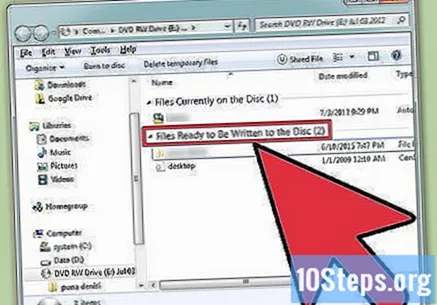
- „Dinaminės failų sistemos“ atveju: kiekviena nauja diske atidaryta sesija sunaudos apie 20 MB vietos laikmenoje.
- „Mastered“: failai, pridėti prie jau įrašytų laikmenų, negali būti ištrinti.
Ištrinkite DVD-RW diską. Šios laikmenos yra perrašomos ir gali būti ištrintos, net jei jos turi „Mastered“ formatą. Norėdami tai padaryti, įdėkite DVD į įrenginį ir atidarykite „Windows“ failų naršyklę. Iš įrenginių sąrašo pasirinkite DVD-RW, bet jo neatidarykite. Spustelėkite lango viršuje esantį mygtuką Ištrinti šį diską.
2 metodas iš 3: Vaizdo DVD
Atsisiųskite ir įdiekite „DVDStyler“. Jei norite įrašyti filmą, kurį galima atkurti bet kuriame DVD grotuve, naudokite „kūrybinę“ programą. „DVDStyler“ (kuris yra nemokamas ir atviras šaltinis) yra vienas iš geriausių variantų. Norėdami jį atsisiųsti, apsilankykite.
- „Chrome“ gali identifikuoti „DVDStyler“ diegimo failą kaip virusą. Jei taip, atsisiųskite kitą naršyklę.
- Atkreipkite dėmesį į programos diegimą. Nuo 2015 m. Birželio 6 d. 64 bitų „Windows“ versijoje nėra reklaminės programos, tačiau tai gali pasikeisti ateityje. Ramiai perskaitykite informaciją montuotojo ekranuose.
Sukurkite naują projektą naudodami „DVDStyler“. Pirmą kartą paleidus programą, būsite nukreiptas į ekraną „Naujas projektas“. Prieš pridėdami vaizdo failą (-us), atlikite keletą koregavimų: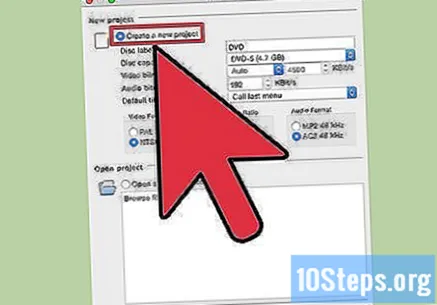
- Etiketė: pavadinimas, kuris pasirodys įdėjus diską į kompiuterį.
- Talpa: dauguma laikmenų yra DVD-5 (4,7 GB). Jei jis turi dvigubą sluoksnį (DVD-DL), pasirinkite DVD-9 (8,5 GB).
- Vaizdo įrašo / garso pralaidumas: turi įtakos garso ir vaizdo kokybei. Jei norite, palikite parinktis nepažeistas.
- Vaizdo įrašo formatas: pasirinkite regioną pagal formatą, kurį palaiko jūsų gyvenamoji vieta - PAL tokioms vietoms kaip Europa, Azija, Brazilija ir kt. arba NTSC tokioms vietoms kaip dalis Amerikos, Japonija, Korėja ir kt. Jei pridėti failai yra kitokio nei pasirinkto formato, programa pakeitimus atliks automatiškai.
- Aspektas: pasirinkite 4: 3, jei DVD grosite per įprastą televizorių, ir 16: 9, jei grosite aukštos raiškos įrenginyje (HDTV). Tai neturės įtakos paties vaizdo ekrano išvaizdai.
- Garso formatas: pasirinkite tarp AC3 (daugumos vartotojų galimybės) ir MP2.
Pasirinkite meniu šabloną iš įvairių DVDStyler parinkčių. Jei norite, spustelėkite „Nėra modelio“; tokiu būdu vaizdo įrašas bus pradėtas leisti, kai tik diskas bus įdėtas į įrenginį.
Nuvilkite vaizdo failą į apatinį ekrano rėmelį, kad pridėtumėte jį prie projekto. „DVDStyler“ palaiko daugumą failų formatų, todėl nereikia konvertuoti.
- Ekrano apačioje esančioje juostoje bus rodoma, kiek minučių vaizdo įrašas praleis DVD diske ir kiek dar laiko (ar laisvos vietos) jis turi.
- Galbūt galėsite pridėti kelis failus prie projekto, atsižvelgiant į vaizdo įrašo tipą. Pavyzdžiui, įprastas DVD paprastai palaiko maždaug nuo keturių iki šešių TV serialų ar vieno filmo epizodų ir keletą papildomų vaizdo įrašų.
Redaguokite meniu pridėję vaizdo failų prie projekto. Dukart spustelėkite bet kurį elementą, kad jį pakeistumėte; jei norite, spustelėkite ir vilkite objektus iš paties meniu.
- Dukart spustelėkite meniu redagavimo mygtukus, kad pakeistumėte DVD naršymo komandas.
Kai sureguliuosite visas parinktis ir būsite patenkinti rezultatu, įrašykite DVD. Į kompiuterį įdėkite tuščią laikmeną ir spustelėkite lango viršuje esantį mygtuką „Įrašyti“. Tai atvers kelias galimybes. Kai būsite pasirengę, spustelėkite Pradėti:
- „Laikinas katalogas“: galite sukonfigūruoti aplanką, kuriame DVDStyler įrašymo metu išsaugos laikinus failus. Kai procesas bus baigtas, jie bus ištrinti. Norėdami tai padaryti, naudokite aplanką, kuriame yra dvigubai daugiau vietos nei pačiame diske.
- „Peržiūrėti“: pažymėkite šią parinktį, jei prieš įrašydami norite pamatyti disko peržiūrą per kompiuterio laikmenų leistuvą.
- „Tiesiog generuoti“: ši parinktis išsaugo projektą kompiuterio standžiajame diske aplanke su būtinais elementais DVD įrašymui; taigi jie gali būti naudojami ateityje.
- „Kurti ISO atvaizdą“: įrašo DVD vaizdą į kompiuterio standųjį diską ISO formatu, leidžiantį įrašyti ar bendrinti turinį.
- „Įrašyti“: įrašykite projektą į tuščią DVD, kad jį būtų galima atkurti bet kuriame įrenginyje, palaikančiame DVD-R / RW laikmenas.
3 metodas iš 3: ISO vaizdo DVD
Į kompiuterį įdėkite tuščią DVD diską. ISO formatas reiškia disko vaizdus, kurie iš esmės yra tikslios šių laikmenų kopijos. DVD diskai, įrašyti su šiais vaizdais, tampa jūsų „šaltiniu“ ir gali paleisti programas, žaidimus ir panašiai. Tačiau norint kopijuoti naudojant ISO failus, jų negalima įrašyti kaip duomenų.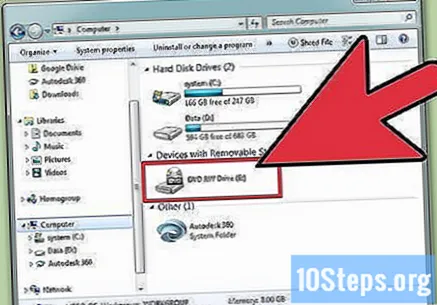
- „Windows 7“ gali įrašyti ISO atvaizdus.
Dešiniuoju pelės mygtuku spustelėkite paveikslėlį ir pasirinkite parinktį „Įrašyti ISO atvaizdą“. Tai atidarys langą „Įrašyti vaizdą į diską“.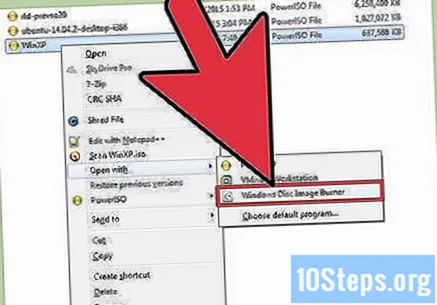
Pasirinkite diską, kuriame yra tuščias diskas. Jei yra daugiau nei vienas, išskleidžiamajame meniu „Diskų įrašymo įrenginys“ pasirinkite tinkamą diską.
Spustelėkite.Įrašyti pradėti įrašinėti. Po proceso galite pasirinkti patikrinti laikmeną, tačiau tai sulėtins jūsų greitį (ir nieko nėra, jei diskas yra sugedęs). Įrašymas užtruks kelias minutes, atsižvelgiant į ISO vaizdo dydį ir registratoriaus greitį.
Naudokite įrašytą diską. Įrašius ISO vaizdą, laikmena bus tiksli jos šaltinio kopija. Pvz .: jei ISO failas yra iš „Linux“ diegimo disko, DVD bus vykdomas ir juo bus galima įdiegti operacinę sistemą.